世界中で 1,900 万人が Goodnotes を使用している中、あなたがその 1 人であれば、Goodnotes を PDF に変換する必要があるかもしれません。メモを PDF 形式で保存すると、共有しやすくなります。Goodnotes で作成したメモを PDF にエクスポートして、必要に応じて使用できるようにするための簡単な手順を確認します。また、エクスポートした後のメモの最適な操作方法についても詳しく説明しますので、最後までお読みください。
パート 1: Goodnotes を PDF にエクスポートできますか? 方法は?
幸いなことに、Goodnotes では Goodnotes を PDF にエクスポートすることが簡単になっています。手順を追って説明しますので、ぜひご覧ください。
メモを PDF として保存したら、UPDF を使用してメモを編集したり注釈を付けたり、他の形式に変換したりできます。下のボタンから今すぐ入手してください。Goodnotes ファイルを PDF に変換するとすぐに使用できるようになります。
Windows • macOS • iOS • Android 100%安全
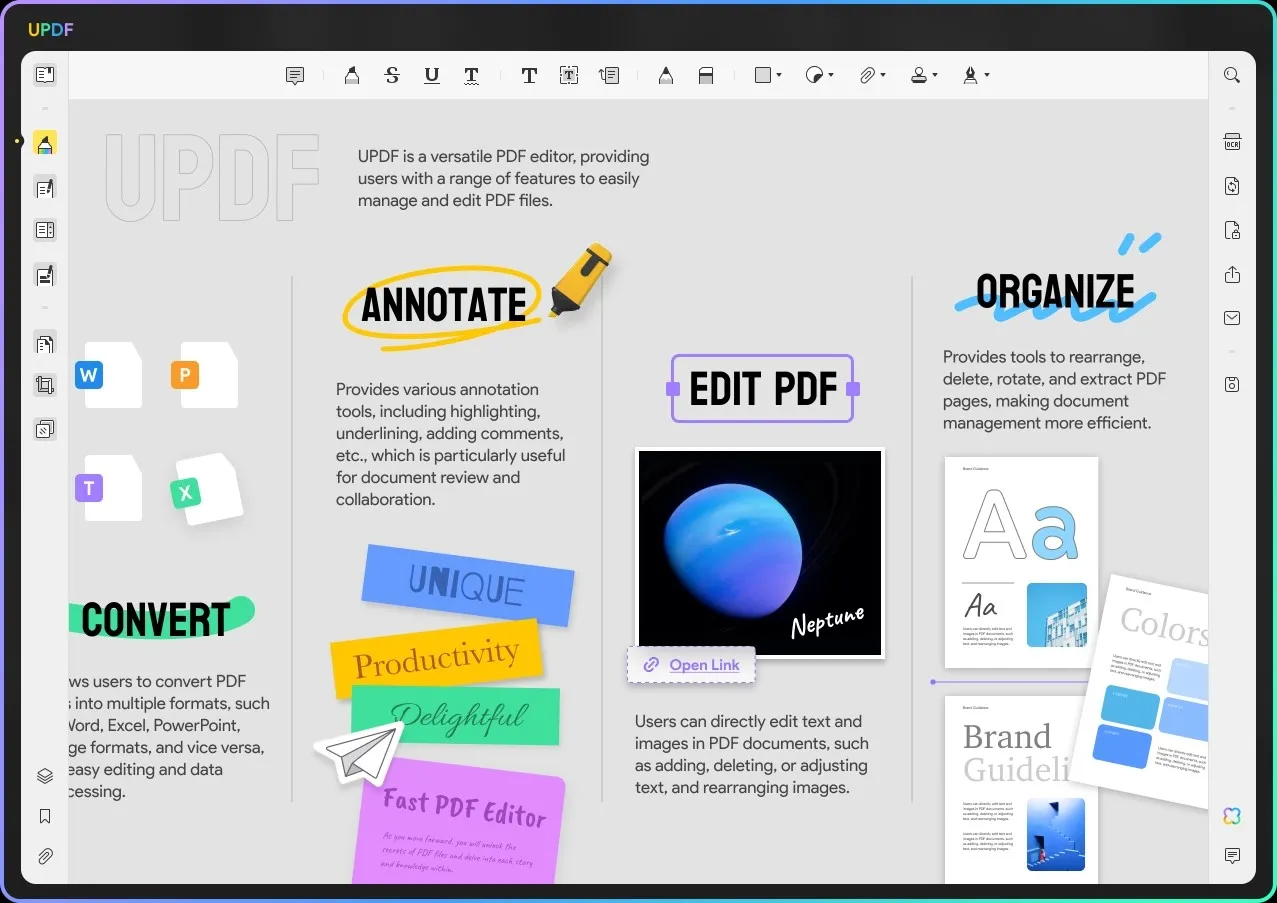
オプション1. GoodnotesノートブックをPDFにエクスポートする方法
Goodnotes ノートブックを PDF に変換するには、3 つの手順を実行するだけです。ファイルは通常のダウンロード フォルダーに保存されます。
- 「ドキュメント」タブに移動し、エクスポートするノートブックを見つけます。
- ファイル名をタップし、「PDF としてエクスポート」をクリックします。
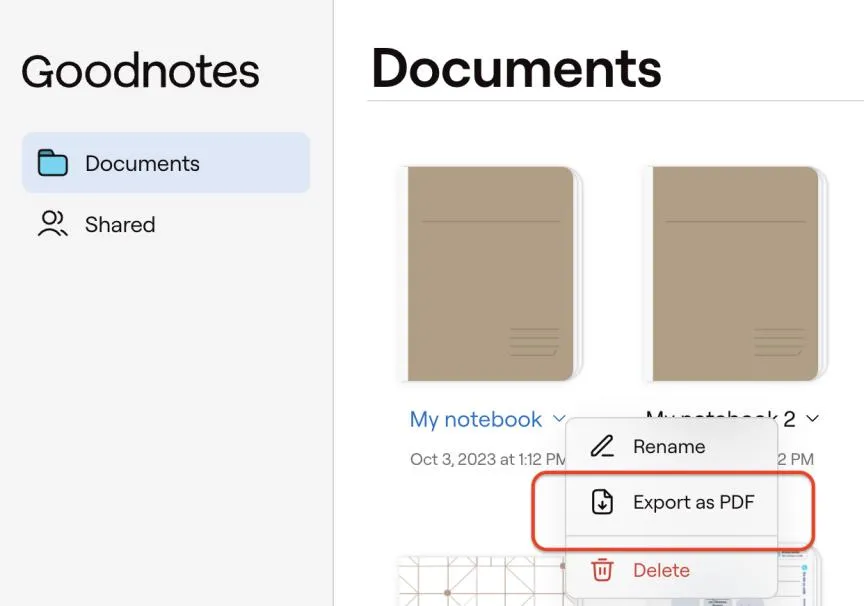
- 「ドキュメントが PDF としてエクスポートされました」というメッセージが表示されるまで待ちます。
複数のドキュメントを一度に PDF にエクスポートするには、手順 2 で必要なファイル名をすべてタップするだけです。
オプション2. Goodnotes文書のページをPDFとして保存する方法
Goodnotes ドキュメントの一部だけをエクスポートしたい場合もありますが、これも簡単です。
1ページをPDFにエクスポートする
- ドキュメントを開き、エクスポートするページに移動します。
- ナビゲーション バーの [共有] ボタンをタップします。
- 「このページをエクスポート」を選択します。
単一ページをエクスポートする別の方法
- ドキュメント ビューでは、4 つの四角形のアイコンを使用してサムネイル ビューを開きます。
- エクスポートするページの下の矢印をタップし、「エクスポート」を選択します。
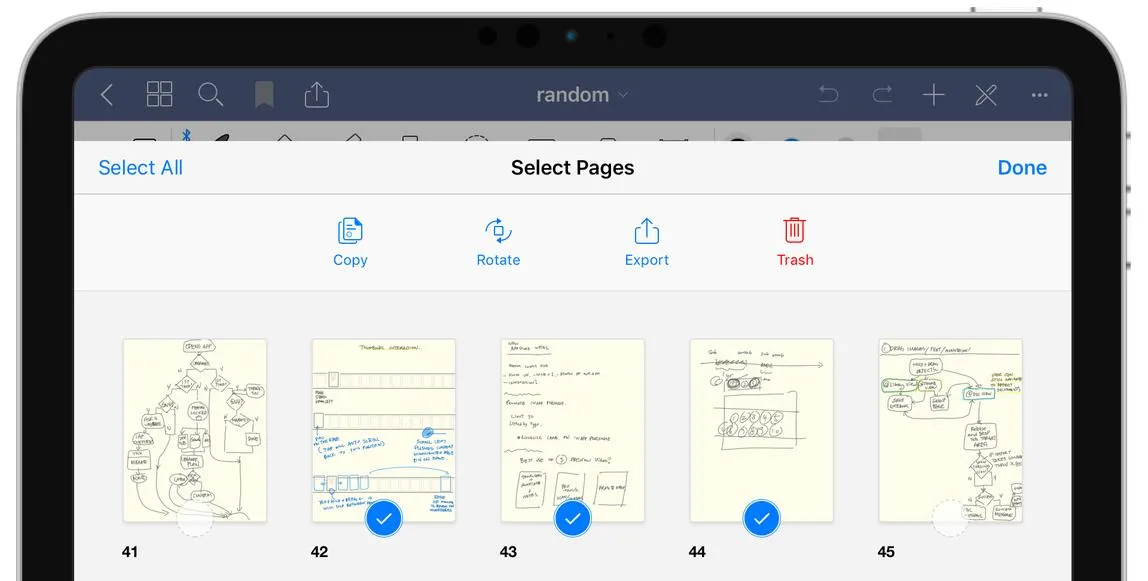
オプション3. 複数のGoodnotesページをPDFに保存する
Goodnotes ドキュメントから複数のページを PDF として保存する必要がある場合は、次の手順に従ってください。
- ドキュメント ビューを開き、4 つの四角形のアイコンを使用してサムネイル ビューにアクセスします。
- 保存したいサムネイルを選択します。行全体をスワイプすると、すばやく保存できます。
- 上部の「エクスポート」をタップします。
パート 2: PDF にエクスポートした後で Goodnotes を編集、注釈、変換する方法と、より良い代替手段
Goodnotes を PDF として保存したら、そのドキュメントを操作する最も簡単な方法は何でしょうか?
UPDF は 、Goodnotes からエクスポートされたものでも、他の方法で作成されたものでも、あらゆる種類の PDF を操作するために必要なものがすべて揃った完全なツールです。
UPDF を使用すると、Word 文書や Google ドキュメントと同じように PDF を編集できます。画像などの要素を簡単に追加したり削除したりできます。また、書式設定を失うことなく PDF から他の多くの形式に変換できるため、ワークフローに最適な方法で文書を簡単に操作できます。
Goodnotes における UPDF の大きな利点は、テキストを認識して編集可能なテキストに変換できるため、共有や共同作業が容易になることです。
AI ツールを使用してメモを拡張し、ブログ投稿、プレゼンテーション、ポッドキャスト スクリプトなどに変換することもできます。
メモ作成プロセスをさらに強化したい場合は、UPDF をAI メモ作成アプリとして使用する方法を学ぶことをお勧めします。標準のテキストメモやその他の注釈だけでなく、UPDF の AI アシスタントは、既存のメモから新しいアイデアを生成するのに役立ちます。
無料トライアルをダウンロードしてください!
Windows • macOS • iOS • Android 100%安全

教育割引
UPDF がどのように役立つか分からない場合は、このビデオを見て詳細を確認してください。
パート 3: Goodnotes を PDF にエクスポートおよび変換することに関する FAQ
1. Goodnotes を Word に変換するにはどうすればよいですか?
Goodnotes ファイル コンバーターでは、エクスポートのオプションとして、Goodnotes ドキュメント (Goodnotes でのみ開くことができます)、PDF、または画像の 3 つしか提供されていません。そのため、Goodnotes ドキュメントを Microsoft Word で使用できるように変換する場合は、追加の手順が必要になります。
1. 上記のプロセスを使用して PDF にエクスポートします。
2.UPDF を使用してPDF から Word に変換します。
2. Goodnotes を Google ドライブに保存するにはどうすればよいですか?
次のようにして、Goodnotes を Google ドライブまたは選択した別のクラウド ストレージ ソリューションに自動的にバックアップするように設定できます。
1.ライブラリビューで、⚙️アイコンをタップします。
2.「設定」>「自動バックアップ」>「自動バックアップを有効にする」に移動します。
3. Google ドライブを選択し、プロンプトが表示されたらサインインします。
4.必要に応じて設定を調整し、「完了」をタップします。
5. 初期設定では、自動バックアップ プロセスが完了するまで、アプリを画面上で開いたままにしておきます。将来的には、変更されたファイルのみを更新すればよくなるため、自動バックアップははるかに高速になります。
特定の Goodnotes ファイルを Google ドライブに保存する必要がある場合は、上記のように PDF にエクスポートし、Google ドライブなどのクラウド ストレージ オプションを含む任意の場所にファイルを保存できます。
3. Goodnotes 学習セットを PDF としてエクスポートするにはどうすればよいですか?
Goodnotes アプリ外で使用するために学習セットをエクスポートするには、次の手順に従います。
1. 学習セットビューを開きます。
2.「共有とエクスポート」>「エクスポート」を選択します。
3.保存場所を選択します。
4. PDF を Goodnotes にインポートできますか?
はい、Goodnotes はさまざまなファイル形式をアプリにインポートすることをサポートしています。
1.Goodnotes アプリでライブラリ ビューを開き、「ドキュメント」タブに移動します。
2.「新規」アイコン(大きな「+」記号)をタップし、「インポート」を選択します。
3. ファイルを選択し、「開く」をクリックします。
あるいは、Goodnotes と PDF の保存場所を Split View で開き、ファイルをドラッグ アンド ドロップするだけでインポートできます。
最後に
Goodnotes はメモを取るのに最適なツールです。UPDF などの PDF エディターや AI アシスタントと組み合わせると、さらに便利になります。この 2 つを使用すると、メモを取ることから作成や共同作業までシームレスに移行できます。UPDF は、Goodnotes と Word や PowerPoint などの他のソフトウェアとの橋渡しとしても機能します。Goodnotes からドキュメントを PDF ファイルとしてエクスポートし、UPDF を使用して他の形式に変換するのは簡単です。
Windows • macOS • iOS • Android 100%安全
 UPDF
UPDF
 Windows版UPDF
Windows版UPDF Mac版UPDF
Mac版UPDF iPhone/iPad版UPDF
iPhone/iPad版UPDF Android版UPDF
Android版UPDF UPDF AI オンライン
UPDF AI オンライン UPDF Sign
UPDF Sign PDF を読み取り
PDF を読み取り PDF を注釈付け
PDF を注釈付け PDF を編集
PDF を編集 PDF を変換
PDF を変換 PDF を作成
PDF を作成 PDF を圧縮
PDF を圧縮 PDF を整理
PDF を整理 PDF を結合
PDF を結合 PDF を分割
PDF を分割 PDF を切り抜き
PDF を切り抜き PDF ページを削除
PDF ページを削除 PDF を回転
PDF を回転 PDF を署名
PDF を署名 PDF フォーム
PDF フォーム PDFs を比較
PDFs を比較 PDF を保護
PDF を保護 PDF を印刷
PDF を印刷 バッチ処理
バッチ処理 OCR
OCR UPDF クラウド
UPDF クラウド UPDF AI について
UPDF AI について UPDF AI ソリューション
UPDF AI ソリューション UPDF AI に関する FAQ
UPDF AI に関する FAQ PDF を要約
PDF を要約 PDF を翻訳
PDF を翻訳 PDF を説明
PDF を説明 PDF でチャット
PDF でチャット 画像でチャット
画像でチャット PDF をマインド マップに変換
PDF をマインド マップに変換 AI でチャット
AI でチャット ユーザーガイド
ユーザーガイド 技術仕様
技術仕様 アップデート
アップデート よくある質問
よくある質問 UPDF トリック
UPDF トリック ブログ
ブログ ニュースルーム
ニュースルーム UPDF レビュー
UPDF レビュー ダウンロード センター
ダウンロード センター お問い合わせ
お問い合わせ











